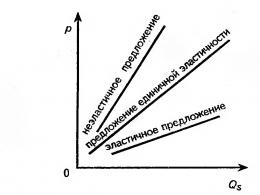Тотальное управление качеством. И еще раз о том, как пользоваться гистограммами для выставления экспозиции Какая информация отображается на гистограмме
Современные цифровые камеры значительно облегчили работу фотографа, сделав ее более эффективной, ускорив процесс получения готовой фотографии в сотни раз. По сути, мы сразу видим почти готовую фотографию на дисплее камеры. Другой вопрос, выросло ли от этого качество фотографий… Но речь сейчас не об этом.
Одним из способов предварительной оценки качества фотографии, является анализ гистограммы на экране камеры.
Гистограмма - это график распределения яркости пикселей изображения. Фотокамера может отображать как общую гистограмму композитного канала RGB, так и гистограммы отдельных каналов, красного, зеленого и синего. Горизонтальная ось - это значения яркости пикселей, от черного до белого, через промежуточные градации (для цветовых каналов, соответственно, от черного до максимально насыщенного цвета). Вертикальная ось - это количество пикселей, соответствующее определенной яркости, выраженное в относительных единицах.
Как пользоваться гистограммой
Давайте разберем на примерах, какую информацию можно получить из анализа гистограммы, и каким образом нужно корректировать настройки фотоаппарата, чтобы получить наилучшее качество изображения. Ведь во многих статьях присутствует фраза "следите за гистограммой" или "ориентируйтесь по гистограмме". Давайте разберемся, за чем, конкретно, нужно следить и что потом с этими "ориентировками" делать.
Нормально экспонированный снимок


Если в сцене, которую вы снимаете, представлен достаточно широкий диапазон яркостей, то гистограмма нормально экспонированного снимка будет выглядеть примерно так, как показано на рисунке выше. Гистограмма занимает весь тоновый диапазон, при этом справа, в области светов, она не должна обрезаться (должна оставаться небольшая площадка). Хотя, в некоторых случаях, гистограмма может и обрезаться. Это происходит в том случае, если в кадре присутствуют очень яркие источники света или блики. Если снимок экспонирован нормально, никакие поправки в настройки вводить не нужно.
Важное замечание: на экране фотоаппарата вы видите изображение, специально созданное для просмотра, так называемую встроенную миниатюру. Оно уже подверглось обработке процессором фотоаппарата, то есть был поднят контраст, отрегулирована гамма и т.д. Таким образом, если вы снимаете в формате RAW, то имеете некоторый запас по светам, то есть можно допускать небольшой клиппинг (обрезку гистограммы) в светлых областях. При последующем снижении экспозиции в конвертере информация восстановится, а шум в изображении немного снизится. Такой способ съемки называется ETTR (Exposure To The Right).
Снимок с недостаточной экспозицией


Иначе этот снимок называют недоэкспонированным или недодержанным.
В этом случае снимок визуально выглядит темнее, чем он должен быть на самом деле. Гистограмма при этом обрезается слева, в области теней, а в области светлых тонов образуется протяженная площадка.. Если съемка производится в формате JPEG, то при последующей постобработке такого снимка мы наживаем себе массу проблем. Это потерянные детали в тенях, повышение уровня шума при осветлении изображения, необходимость цветовой коррекции. При съемке в формате RAW ситуация не столь трагична, но качество изображения будет все равно ниже, чем если бы мы использовали снимок с нормальной экспозицией. Шумы в изображении возрастут неизбежно, следовательно, необходимо будет с ними бороться. А борьба с шумом - это всегда компромисс между шумом и мелкими деталями. Нет еще ни одной программы, которая бы прекрасно удаляла шум, оставляя при этом такую же детализацию, как у снимка с более низким ISO и нормальной экспозицией.
Для того чтобы получить нормально экспонированный снимок, если пробный оказался недоэкспонирован, следует выполнить одно или два из следующих действий:
- Открыть диафрагму на 1-2 (значения даны примерные, в каждом конкретном случае они определяются индивидуально) ступени. В этом случае вы получите меньшую глубину резкости.
- Если невозможно открыть диафрагму, либо необходимо сохранить глубину резко изображаемого пространства, можно увеличить время выдержки на 1-2 ступени. При этом следует иметь ввиду, что движущиеся объекты могут быть смазаны, либо может получиться эффект "шевеленки" из-за дрожания рук.
- Если необходимо сохранять неизменными глубину резкости и выдержку, увеличьте значение ISO на 1-2 ступени. При этом неизбежно возрастет уровень шума, однако, лучше получить резкий, четкий снимок с некоторым шумом, чем смазанный, но с низким уровнем шума.
Снимок с чрезмерной экспозицией.


Иначе этот снимок называют переэкспонированным или передержанным.
В этом случае визуально снимок выглядит светлее, чем он должен быть на самом деле. Гистограмма при этом обрезается справа, в области светов, а в области теней, слева, образуется протяженная площадка. Если съемка производится в формате JPEG, то потерянную информацию восстановить невозможно, то есть детали в светлых областях теряются безвозвратно. Иногда передержку используют как художественный прием. Если вы снимаете в формате RAW, то он прощает небольшие ошибки в экспозиции (в пределах 1-2 ступеней, в зависимости от модели камеры), однако это не повод продолжать делать ошибки при съемке. В конвертере такие мнимые потери информации легко восстанавливаются, при этом несколько улучшается качество изображения (см. выше о методе ETTR).
Для того чтобы получить нормально экспонированный снимок, если пробный оказался переэкспонирован, следует выполнить одно или два из следующих действий:
- Прикрыть диафрагму на 1-2 ступени. В этом случае вы получите бо̀льшую глубину резкости.
- Если бо̀льшая глубина резкости нежелательна (например, вы хотите сильно размыть задний план), используйте уменьшение времени выдержки на 1-2 ступени. Риск получить смазанный снимок при этом наоборот, уменьшается.
- Можно также воспользоваться уменьшением значения ISO на 1-2 ступени, если вы снимаете на ISO, отличном от минимального.
Если вы снимаете в яркий солнечный день светосильным объективом на открытой диафрагме, вам может не хватить предела выдержек и ISO вашей камеры для получения снимка с нормальной экспозицией. В этом случае имеет смысл воспользоваться нейтрально-серым фильтром, ослабляющим световой поток.
Наличие у цифрового фотоаппарата жидкокристаллического экрана во многом облегчило жизнь современного фотографа. Возможность сразу же посмотреть отснятый кадр и при необходимости сделать дубль - одно из самых удобных отличий «цифры». К сожалению, экран не позволяет верно оценить качество полученного изображения. Более точным инструментом для контроля экспозиции снимка является гистограмма, функция отображения которой имеется в большинстве цифровых фотоаппаратов.
Гистограмма представляет собой график распределения тонов в изображении. По горизонтали отложены градации яркости: крайняя левая точка соответствует черному цвету, крайняя правая - белому. По вертикали отображается количество пикселей соответствующей яркости. Оценив по гистограмме количество светов и теней в полученном изображении, можно определить, правильно ли выбрана экспозиция , и при необходимости внести поправки.
Рассмотрим на конкретных примерах как пользоваться гистограммой.
Как читать гистограмму фотографии: разбираем примеры
Фото 1
Видно, что снимок не имеет участков, в которых потеряны детали. Гистограмма подтверждает это: достаточно ровный, без резких всплесков график имеет вид относительно ровного «холма», который протянулся от левого края нижней оси до правого. Такой тип гистограммы означает как наличие ярких и темных областей на снимке, так и широкого спектра полутонов. Эта фотография не требует коррекции. Что произойдет, если мы скорректируем параметры экспозиции? Гистограмма будет уходить вправо или влево, иллюстрируя то, что на снимке потеряны либо светлые, либо темные тона.

Гистограмма этого снимка тоже занимает всю координатную сетку, однако график отличается от предыдущего. На снимке имеется малое количество полутонов. Пики, относящиеся к темным и светлым областям, и провал между ними характеризуют снимок как контрастный. Но, поскольку график дает лишь количественное распределение тонов, никак не отображая распределение пикселей на фотографии, определить контрастность снимка с помощью гистограммы достаточно сложно. Разумеется, как и в предыдущем случае, изменения в экспозиции ухудшат фотографию.

Рассмотрим эту фотографию. На снимке нет очень ярких или очень темных областей. Диапазон яркостей такого кадра достаточно мал, и гистограмма будет иметь вид сжатого по горизонтали «холма», который значительно не доходит до краев поля графика. Подобная гистограмма характерна для слабоконтрастных снимков. Такой вид диаграммы не означает, что на снимке будут области с потерянными деталями, ведь матрица фотоаппарата в этом случае способна запечатлеть весь диапазон яркостей. Однако следует внимательно отнестись к тому, в какой части графика будет находиться гистограмма. Для объектов, слабо отражающих свет (к примеру, черная одежда, глубокие тени), гистограмма должна быть смещена ближе к левому краю координатной сетки, для средне-серых (типичный пример: листва, трава) - располагаться в районе центра и, наконец, для объектов с хорошей отражающей способностью (например, белое платье невесты) гистограмма должна тяготеть к правому краю.
Если график находится в неправильной части поля, следует внести экспокоррективы. Для смещения гистограммы влево поправки должны быть отрицательными, а для смещения вправо - положительными. Коррекцию рекомендуется делать, изменяя значение выдержки, поскольку при диафрагмировании объектива произойдет изменение глубины резко изображаемого пространства.
Разновидностью данного типа гистограммы является узкий «холм», частично ушедший за пределы координатной сетки в темную или светлую область. При введении соответствующих поправок гистограмма примет надлежащий вид, целиком уместившись на поле графика.

Давайте посмотрим на гистограмму этого снимка. График не сходит на нет у краев поля - он выходит за пределы координатной сетки. Такая ситуация возникает в том случае, когда диапазон яркостей снимаемого объекта больше диапазона, воспринимаемого матрицей фотоаппарата. Это самый неприятный случай. Придется выбирать, потерять детали в тенях или в свете. Одним из способов решения такой проблемы является создание снимков с широким динамическим диапазоном (HDR). Для этого необходимо сделать несколько снимков, различающихся только экспозицией. Затем с помощью специального программного обеспечения (Photoshop последних версий позволяет это сделать) кадры объединяются в один снимок, не имеющий провалов в тенях и свете.

Следует помнить, что внесение поправок в экспозицию возможно всегда, но не всегда обязательно - это зависит от художественного замысла фотографа. Кроме того, заметим, что дальнейшую коррекцию, например контраста, в Photoshop проще проводить у фотографий, гистограмма которых относится к первому типу. Разумеется, отредактировать можно любой снимок, однако первый вариант гистограммы позволит изменять вид графика с меньшими усилиями.
В заключение стоит отметить тот факт, что не существует «правильной» гистограммы. Все зависит от изображаемого объекта. Гистограмма лишь инструмент, позволяющий в процессе съемки избавиться от ошибок в экспозиции либо свести их к минимуму, не более. Так, например, у фотографии Анселя Адамса Moon and Half Dome гистограмма смещена в область темных тонов, что никак не отражается на уровне фотографии. Один и тот же тип гистограммы может быть как у плохого снимка, так и у гениального.
Графики и схемы
Гистограмма
Что такое гистограмма?
Гистограмма, которую также называют распределением частот, - это визуальное изображение распределения данных (например, рост 36 служащих в дюймах). Информация на гистограмме изображается с помощью серии прямоугольников или полос одинаковой ширины. Высота этих полос указывает количество данных в каждом классе.
Частотность событий указывается по вертикальной оси, а группа данных, или классы, указываются по горизонтальной оси. Чтобы провести оценку гистограммы, мы должны знать центральную тенденцию, а также рассеивание данных.
Измерение центральной тенденции
- Середина (среднее значение) - сумма всех измеренных или подсчитанных данных, разделенная на общее количество данных; например, складываем все данные, получаем 2482, делим на 36 и получаем 68.9 дюймов.
- Значение, наиболее часто повторяющееся в необработанных данных. В нашем примере это 70 дюймов. Если данные представлены в виде групповой частотности, то мы говорим о модальном классе. Модальный класс - это интервал с наиболее высокой частотностью. В данном примере модальный класс составляет 68.5 - 71.5.
- Медиана - середина всех измеренных или подсчитанных данных (если четное количество данных, то медиана будет дробной); например, в нашем примере с 36 измерениями значением медианы является среднее значение тех измерений, которые находятся в середине (69+70=139, делим на 2, получаем 69.5 дюймов).
Измерение рассеивания
- Диапазон - максимальное значение минус минимальное значение.
- Стандартное отклонение (СО) - измерение, которое показывает на сколько широко рассеялся какой-то набор данных от середины. К стандартному отклонению относятся все данные. Оно намного менее восприимчиво к добавлению других данных, чем диапазон, и поэтому, это более надежный способ измерения отклонения.
Высота служащих для составления гистограммы
| Служащий | высота (дюйм) | Служащий | высота (дюйм) | Служащий | высота (дюйм) |
| ТК | 64 | СТ | 69 | ШП | 68 |
| ВШ | 63 | РМ | 71 | РС | 72 |
| ТК | 66 | СТ | 73 | ШП | 75 |
| ВШ | 73 | РМ | 62 | РС | 76 |
| ТК | 60 | СТ | 70 | ШП | 69 |
| ВШ | 67 | РМ | 65 | РС | 70 |
| ТК | 68 | СТ | 72 | ШП | 72 |
| ВШ | 70 | РМ | 63 | РС | 70 |
| ТК | 65 | СТ | 73 | ШП | 76 |
| ВШ | 61 | РМ | 74 | РС | 73 |
| ТК | 66 | СТ | 70 | ШП | 65 |
| ВШ | 76 | РМ | 66 | РС | 69 |
Чем полезна гистограмма?
Не всегда легко просмотреть измеренные данные и определить образцы или проанализировать то, что нам сообщают эти данные. Гистограмма может предоставить информацию о степени разнородности данных и указать образец распределения. Рисуя кривую линию по верхушкам полосок гистограммы, мы можем получить общую картину.
Рассеивание данных может привести к большому разнообразию гистограмм, в зависимости от того процесса или объекта, по которому вы собрали данные. Далее предлагаются некоторые типичные виды гистограмм.
Виды гистограмм
.gif) |
.gif) |
.gif) |
.gif) |
- Симметричная (пример
А)
Большинство значений находятся по обе стороны от центра распределения (центральной тенденции) с отклонением, сбалансированным по обе стороны от центра. - С наклоном (пример Б)
Большинство значений находятся слева от центральной тенденции. Такой тип распределения данных может произойти, если есть естественное препятствие, или в случаях сортировки данных (товары, которые не соответствуют определенному стандарту, удаляются из набора данных). - Асимметричная (пример
В)
На таком графике имеется длинный "хвост" по одну сторону от центральной тенденции. По одну сторону имеется больше отклонений, чем по другую, указывая на то, что в течение процесса произошел сдвиг некоторых переменных значений. - Двухмодальная (пример
Г)
В двух модальном типе имеется две вершины. Это обычно происходит, когда смешиваются две различные группы данных (категория невысоких людей смешивается с категорией очень высоких людей). В действительности, мы имеем две гистограммы, объединенные вместе.
Как построить гистограмму?
Чтобы построить гистограмму, нарисуйте горизонтальную и вертикальную оси. Горизонтальная ось (Х) отображает интервалы; вертикальная ось (Y), отображает частоты. Нарисуйте полоску, представляющую собой частотность данных в каждом классе. Полоски должны соприкасаться друг с другом.
Уравнение |
||
Начните с неорганизованного набора, по крайней мере, 30 данных |
64, 63, 66, 73, 60, 67, 68, 70, 65, 61, 66, 76, 69, 71, 73, 62, 70, 65, 72, 63, 73, 74, 70, 66, 68, 72, 75, 76, 69, 70, 72, 70, 76, 73, 65, 69 |
|
Расставьте цифры в нисходящем или в восходящем порядке. |
60, 61, 62,
63, 63, 64, 65, 65, 65, 66, 66, 66, 67, 68, 68, 69, 69, 69, 70, 70, |
|
Каждая цифра является единицей данных. Подсчитайте количество данных. |
N=36 |
|
Диапазон (R) набора данных - это наименьшая (минимальная) единица данных минус наибольшая (максимальная) единица данных |
R=max-min |
N=76-60=16 |
| Класс (К) используется для подсчета количества полос. Он равен квадратному корню от N. |
Ширина класса (H) используется для подсчет аширины полос. Она подсчитывается делением диапазона на класс. |
H=16/6
округленно = 3 |
|||
Чтобы начать построение гистограммы, установите начальную точку для первого класса. Она подсчитывается вычитанием из минимальной единицы данных одного измерения, поделенного на 2. |
Единица измерения (М) |
60-1/2=59.5 | ||
| Теперь, когда установлено ограничение для первого класса, постройте таблицу частотности с тремя колонками. | Границы класса | Опознава- |
Частот- |
|
Чтобы заполнить первую колонку, прибавьте к начальной точке класса ширину класса (H) |
59.5+3
ширина класса - 59.5 – 62.5 62.5 – 65.5, и т.д. |
|||
Когда использовать гистограмму?
Гистограмму можно использовать в этапе "Текущая ситуация" в главе "Изложение УК", когда мы хотим получить точную картину рассеивания или распространения данных.
Дата публикации: 23.11.2015
Учимся читать гистограмму изображения
Как оценить правильность экспозиции и цветопередачи снимка? Как узнать, достаточно ли ваша фотография яркая, не слишком ли она тёмная? Конечно, это всё можно сделать и на глаз, просто посмотрев на фото. Однако глаз - инструмент неточный, а человеческое восприятие - субъективно. В зависимости от освещения или фона, на котором вы разглядываете фото, и даже вашего настроения фотографию вы можете видеть немного по-разному. Свои коррективы будет вносить и дисплей, на котором вы смотрите фото: не все экраны обладают идеальной цветопередачей. Как же быть? Как объективно оценить изображение? На помощь приходит график гистограммы изображения. Уверен, вы с гистограммой уже сталкивались. Но как работать с этим графиком? Давайте разберёмся!
Гистограмму изображения можно просматривать в любой мало-мальски серьёзной программе просмотра или обработки изображения, например, в «родном» для фотоаппаратов Nikon конвертере Nikon Capture NX-D. В этот же список входят и почти все прочие RAW-конвертеры, например, Adobe Lightroom, Adobe Camera Raw, Phase One Capture One, DXO Optics Pro и прочие. Разумеется, гистограмму можно увидеть и в графических редакторах типа Adobe Photoshop. Умение читать гистограмму позволит вам освоить такие инструменты компьютерной обработки, как Уровни (Levels), Кривые (Curves) и аналогичные им.
Фотография и её гистограмма яркости в Nikon Capture NX-D
Но и это не всё! Гистограмму можно посмотреть прямо в фотоаппарате, в момент съёмки. Это делает гистограмму универсальным инструментом, который фотограф всегда имеет под рукой. Благодаря ей фотограф может оценить правильность экспозиции кадра прямо во время съёмки.


Существуют гистограммы для каждого из основных цветов изображения (красного, зелёного, синего) и их суммарная гистограмма RGB. Также есть и гистограмма яркости, оценивающая именно яркость кадра. Мне кажется, разумнее начать знакомство именно с неё, так как она наиболее проста в понимании.
Смотрим гистограмму на фотоаппарате. Современные зеркальные фотокамеры обычно предлагают два варианта просмотра гистограммы. Рассмотрим их на примере фотокамеры Nikon D810.
Первый способ - просмотр гистограммы уже отснятых изображений. Для этого достаточно открыть снятый кадр и выбрать нужный режим его показа на дисплее фотоаппарата. Режимы показа выбираются с помощью кнопки «Вверх» на мультиселекторе. Один из них и содержит гистограмму изображения, а заодно и другую полезную информацию о параметрах съёмки.


Второй способ позволяет увидеть гистограмму прямо в момент съёмки. Для этого придётся воспользоваться режимом Live View. В нём на экран можно выводить различную съёмочную информацию с помощью кнопки info. В том числе и гистограмму.


Учимся читать гистограмму
Итак, что такое гистограмма? Это график распределения пикселей с различной яркостью на изображении.
На горизонтальной оси графика отображается яркость оттенков на изображении. От самого тёмного (чёрного) до самого светлого (белого). На этой оси расположены столбики, отображающие количество пикселей той или иной яркости. Чем столбик выше, тем больше пикселей такой яркости на фото. Например, в приведённом примере графика на снимке больше всего средних по яркости оттенков - полутонов. Тогда как тёмных и светлых оттенков немного.

Поскольку в разных кадрах оттенки располагаются по-разному, у каждого изображения будет свой, уникальный график гистограммы. Однако некоторые закономерности всё же имеются.
Чтобы лучше понять, как это работает гистограмма на практике, сначала научимся оценивать яркость и контраст фотографии по ней. Для начала рассмотрим гистограммы кадров с техническими недостатками.
Недоэкспонированный (слишком тёмный) кадр. Мы видим, что график гистограммы съехал на левую сторону графика. Гистограмма как бы «утекла» из поля графика в левую сторону. Если график гистограммы навалился на левую сторону, это говорит о том, что на фотографии очень много тёмных оттенков, тогда как светлых - совсем нет (правая сторона графика пустует). Видно, что на фотографии очень много чёрных пятен, лишённых деталей, поэтому и на графике гистограммы заметно, что на фото много чёрного цвета. Это свидетельствует о потере деталей в тёмных участках. Вместо них мы и видим чёрные пятна.


Как правило, кадр с такой гистограммой - это технический брак, ошибка экспозиции . Теоретически, такой кадр можно исправить при обработке на компьютере, особенно если кадр сделан в формате RAW.
Если же вы видите такую гистограмму на фотоаппарате при съёмке, самое время задуматься, не стоит ли сделать кадр ярче.

Переэкспонированный (слишком светлый) кадр. Обратная ситуация: гистограмма «уползла» вправо, навалившись на правую границу графика. Это свидетельствует о потере деталей в светлых участках кадра. Вместо деталей различных оттенков в ярких участках фотографии мы видим лишь белые пятна: что на небе, что на воде. Об этом говорит и гистограмма.


Обычно снимки с такой гистограммой - это технический брак. Как и в случае со слишком тёмным кадром, тут имела место ошибка экспозиции. Однако, если тёмные кадры при обработке RAW спасти возможно, то такие пересвеченные снимки редактированию практически не поддаются. Вытянуть детали из пересветов вряд ли удастся, снимок, скорее всего, придётся отправлять в корзину.


Еще один пример кадра с потерей деталей в светлых участках. На фото вместо участков неба и белой футболки девушки - белёсые пятна. На графике им соответствует пик гистограммы, «прилипший» к правой границе кадра.
Если на компьютере такой пересвет заметить легко, то во время съёмки, оценивая кадр на глаз по экранчику камеры, его можно запросто пропустить. Тем не менее этот кадр не поддаётся спасению и, грубо говоря, тоже является техническим браком.
Пересветов лучше всего не допускать при съёмке. Чтобы их не было, смотрите гистограмму снимка сразу после съёмки, пользуйтесь индикацией переэспонированных зон.

Меню фотоаппарата Nikon D810. Включение индикации переэкспонированных зон.

Кстати, в продвинутых фотоаппаратах Nikon (Nikon D750, Nikon D810) есть режим замера экспозиции по ярким участкам. Он призван защитить кадр от потери информации в светлых участках.
«Нормальный» снимок. Теперь, когда мы знаем, как выглядят гистограммы снимков с потерей деталей в светлых и тёмных участках, взглянем на пример корректно проэкспонированного кадра. Его гистограмма похожа на холм или на удава, съевшего шляпу. Такая гистограмма показывает, что на снимке превалируют полутона, а не тёмные или светлые участки. При этом края гистограммы расположены близко к границам графика, а значит на фотографии присутствуют пиксели как самых тёмных оттенков, так и самых светлых.
Такой кадр, как правило, выглядит достаточно контрастно и выразительно, да и для обработки он подходит отлично.


Неконтрастный кадр. Его гистограмма целиком помещается в поле графика, при этом по краям (справа и слева) поле пустует. Это говорит о том, что на фото нет ни достаточно тёмных участков, ни достаточно светлых. Тем не менее такая гистограмма свидетельствует о том, что кадр проэкспонирован корректно и вполне пригоден для последующей обработки, при которой вы сможете, в том числе, поднять контраст.


Не всегда при фотографировании получается добиться нужного контраста изображения. Многое зависит от условий освещения, погоды, выбранного объектива. Главное - все детали на изображении сохранены, ничто не потерялось за пределами графика. Чтобы добиться большего контраста уже при съёмке можно поработать с режимами Nikon Picture Control, выбрав, например, Vivid (насыщенный). Он повысит как контраст изображения, так и насыщенность цветов.

Несколько пиков на одной гистограмме - это вполне возможный вариант. Часто это случается при съёмке контрастных сюжетов, где много как тёмных, так и светлых оттенков, а вот на долю полутонов остается немного места.


В данном случае левый пик пришелся на тёмные травы, а правый - на светлое небо.
Многие начинающие фотографы сталкиваются со сложностями в использовании гистограммы в фотографии, а некоторые и вовсе не считают нужным ее применять. Что такое гистограмма, как она работает на практике профессионалов, и что дает фотоснимку? Как лучше корректировать ее - через саму камеру или впоследствии при обработке фото через редактор? Что должен знать фотограф об экспозиции, контрасте, светотени и других важнейших значениях фотографии? Об этом подробнее в статье.
Что это?
Итак, гистограмма - что это такое? Много раз, фотографируя какую-нибудь панораму или портрет, вы переносили снимки на компьютер и удивлялись, почему с таким ярким полноценным они получались слишком темные или, наоборот, засвеченные? Контролировать яркость снимка на маленьком мониторе фотоаппарата “на глаз” довольно сложно, а вот настроить оптимальный уровень можно. Гистограмма фото - это и есть тот инструмент, который показывает распределение светлых и темных тонов в фотографии и позволяет добиться их равномерного распределения.
Есть несколько видов гистограмм на фотоаппаратах - с плавным градиентом, со столбиками, с цветной и черно-белой горизонталью. Самая популярная - в виде колокола. Но принцип действия у нее одинаков для всех - это график, отображающий яркость снимка от самых темных тонов (слева) до самых светлых (справа).
Прежде чем разбираться, как читается гистограмма в фотографии, как пользоваться значениями от 0 до 255, давайте узнаем мнение профессиональных фотографов и определим для себя, нужна ли она для качественного снимка, или можно обойтись без нее.
Мифы и заблуждения о гистограмме
Существует множество споров о том, стоит использовать этот график яркости или нет. Чтобы разобраться в этом, развенчаем несколько мифов о том, как и когда применяется гистограмма фотоаппарата.
- Профессиональные фотографы определяют равновесие светотени “на глаз”, не полагаясь на процессор камеры.
- В зависимости от уровня фотоаппарата показанные данные могут быть ошибочны.
- Фотография не обязательно должна быть идеально вымерена по экспозиции, иногда пересвет или затемнение является частью творческой задумки.
- Гистограмма фото, как правило, применяется только при черно-белой съемке.
- Профессионалы чаще доверяют обработке снимков формата RAW в программах Adobe Photoshop, Adobe Lightroom и некоторых других корректорах.
В связи с этим мнения об использовании графиков разделяются на “за” и “против”.

Мнение “против”
Профессионалы с наметанным глазом редко используют этот график, поскольку это затратно по времени и не всегда ведет к желаемому результату. Для новичка и вовсе очень сложно с ходу ее прочитать и понять, в какую сторону изменить значения экспозамера, более того, некоторые ошибочные значения при фотосъемке довольно сложно будет исправить даже при коррекции в дальнейшем.
Не все камеры, только профессиональные, могут дать истинно верные значения светотени, но и они могут ошибаться. Все равно в дальнейшем снимок придется корректировать в редакторах Photoshop и Lightroom, поэтому работа с гистограммой только отнимет драгоценное время.
Мнение “за”
Какие же преимущества для тех, кто знает, что такое гистограмма?
- Даже если вы профессиональный фотограф, секундный взгляд, брошенный на график, подскажет, насколько богат снимок с точки зрения переходов тонов. Тем более что во многих цифровых камерах вывести его можно прямо на дисплей и посматривать на него, не отрываясь от творческого процесса.
- Если съемка происходит не в помещении (например, хорошо освещенной студии), а в солнечную погоду в парке, фотографу будет довольно сложно объективно оценить изображение на экране, т. к. он может отсвечивать и показывать цвета более блеклыми, чем они есть на самом деле. В ночную погоду, наоборот, снимок может получиться обманчиво ярким. А также на экране сложно воспринимать точность черного и белого и нелегко распознать, какие участки были “убиты” контрастом. Для этого лучше подойдет строгий инструмент оценки - гистограмма в фотографии.
- Иногда при помощи гистограммы можно выбрать камеру, она показывает широту динамического диапазона, т. е. сколько цветов способен охватить фотоаппарат при съемке. Ведь не всегда при покупке фотоаппарата можно сделать снимок, который покажет все цвета от общепринятого диапазона 0-255.
Резюмируя все вышесказанное, понимать, что представляет собой гистограмма в фотографии, как пользоваться (практическое применение), не всегда нужно, но и не лишне, поскольку есть случаи, когда это без этого знания не обойтись. Поэтому давайте учиться ее читать и применять на практике.
Как читать гистограмму
Итак, что такое гистограмма в фотоаппарате и зачем она нужна, понятно. Визуально она выглядит как график. На горизонтальной оси слева направо расположены оттенки от черных (темных) до полутонов (средних по яркости оттенков) и белых (светлых). На вертикальной оси указывается количество пикселей каждого оттенка на изображении. В результате мы получаем несколько столбиков разной высоты, чем выше столбик, тем больше того или иного света. Разберем на практике.

Недоэкспонированный кадр
Недоэкспонирование означает, что кадр получится слишком темным. На графике гистограмма фотоаппарата смещена влево. Что делать в этом случае? Это значит, что темных тонов, темных предметов, черных пятен очень много, а светлых почти нет. Если это не задумка фотографии, и вы не снимаете просто темный предмет, заходите в настройки экспозиции и добавляйте 1-2 пункта вверх (значение 1,3; 1,7).

Переэкспонированный кадр
Переэкспонирование говорит об обратном, что кадр получился засвеченным (много света, блики воды, снег в кадре), либо вы фотографируете белый (светлый) объект. Опять-таки, если это не предусмотрено сюжетом, заходите в экспозицию и уменьшайте ее значение до 0,7.

“Правильный” кадр
Теперь, зная, что такое гистограмма в фотоаппарате при неверных значениях экспозиции, посмотрим на корректно проэкспонированный кадр. Визуально он похож на удава, съевшего шляпу. Это значит, что тени и свет присутствуют и правильно выверены, а превалируют на снимке полутона. Такой кадр выглядит выразительным, контрастным, четким и ярким. Плюс его легче будет обрабатывать.

Неконтрастный кадр
Отсутствие темных и светлых участков, иначе говоря, контраста, выглядит следующим образом. График или столбики находятся в центре и отсутствуют по краям. Это не значит, что кадр проэкспонирован некорректно, возможно, это задумка автора и в фото не должны присутствовать контрастные элементы. В любом случае такое соотношение легко исправить при последующей обработке.

Пики на графике
Два острых пика по краям имеет гистограмма. вариант часто получается при съемке контрастных объектов - земля с темными травами и чистое голубое небо, например. Такую экспозицию корректировать не нужно, т. к. других значений она не покажет.
Кадр в высоком ключе
Такого рода снимки получаются при съемке в светлых тонах - белый небо в солнечную погоду, одежда в светлой гамме. Гистограммы на таких снимках сильно уползают вправо, но это не является ошибкой. Фотография получается светлой, воздушной и позволяет сконцентрироваться полностью на объекте фотосъемки - предмете или человеке, не отвлекаясь на ненужные детали.
Экспозицию в таком случае лучше оставить на 1, т. к. более высокие значения приведут к пересветам. Яркость же снимка можно повысить уже при обработке.

Кадр в низком ключе
Существует и обратная ситуация, когда график полностью уходит влево - например, фотографируется натюрморт на черном фоне. Здесь также не стоит бояться этого смещения, и все детали, яркость и контраст отрегулировать уже в процессе обработки. Кстати, о ней.

Редактирование формата RAW
Выяснив, что такое гистограмма в фотографии, - как пользоваться при обработке фото? Каждый фотограф должен знать, что снимок, сделанный в формате RAW, сохраняет настройки, при которых он был сделан. Поэтому при помощи программы Photoshop мастер имеет возможность исправить допущенные ошибки.
Однако и здесь есть определенные тонкости. Недоэкспонированный кадр легче исправить в экспозиции в плюс, в то время как засвеченный исправить практически невозможно. Поэтому ситуации с засветом лучше не допускать. Для этого проверяйте экспозицию кадра каждой фотографии после работы и используйте индикатор засвета в настройках фотоаппарата.
Как работать с гистограммой в Lightroom
Зачем использовать гистограмму на компьютере, если вы уже отрегулировали снимок через камеру во время съемки? Все просто, это нужно для того, чтобы оценить, как будет смотреться фото на среднестатистическом компьютере. Ведь на вашем mac-буке он может быть идеальным, но на ноутбуке друга - абсолютно темным, а на печати и вовсе другим, не таким, как вы ожидаете.
С помощью гистограммы Lightroom вы сможете получить всю полную информацию о тенях, контрасте, яркости и т. п.
Итак, гистограмма в фотографии. Как пользоваться при обработке фото? В программе она выглядит как радужный график. Правая часть, так же как и в фотоаппарате, отвечает за свет, левая - за тени. Плотность того или иного цвета показана пиками, чем светлее фото, тем выше будут пикселы справа.
Самое главное, на что нужно обращать внимание при обработке, - это потери в свете или тенях. Если с края одной из сторон отсутствуют значения, значит, снимок потерял какие-то детали. Например, темные волосы слились в одно или голубое небо превратилось в белое.

Как это исправить? На диаграмме вы найдете два треугольника справа и слева. Если нажать на левый, синим цветом на фото подсветятся потери в тенях. Если нажать на правый, потери окрасятся красным цветом.
Чтобы исправить эти потери, Lightroom имеет несколько инструментов, которые находятся прямо под диаграммой, это:
- заполняющий свет;
- экспозиция;
- контраст;
- тени;
- резкость;
- изменение цветности и некоторые другие.
Например, контраст поможет исправить диаграмму, на которой все пикселы направлены высоко в одну сторону, такое фото имеет очень низкий контраст. Об этом же говорит горб посередине. А вот острые пики с обеих сторон графика говорят, напротив, о чрезмерном контрасте, который не мешало бы снизить.
Как работать с гистограммой в Photoshop
Профессиональные фотографы чаще используют Lightroom для коррекции экспозиции и светотени, поскольку в этой программе гораздо более полный и удобный инструментарий. Но корректировку фотографий можно проводить при помощи Photoshop. Здесь гистограмма выглядит примерно так же. Но при помощи "Фотошопа" удобно настраивать разрешение и формат снимка, чтобы обеспечить оптимальную цветопередачу при печати изображений. Также здесь очень удобно накладывать фильтры, исправлять дефекты и изменять уровни фотографии.
Если вы корректируете и восстанавливаете старый снимок, Adobe Photoshop поможет увидеть правильные цвета, которые должны быть в реальности, где изобилуют пересветы или тени.
Как открыть гистограмму в этой программе? Зайдите во вкладку "Изображение", "Коррекция", "Уровни". Перед вами появится черно-белый график в виде гор с диапазоном от 0 (абсолютно черный) до 255 Чтобы изменить экспозицию, нужно прокрутить полоску градиента внизу, а также маркеры под самим графиком.

Учимся на практике
Главное правило, которое поможет понять, что значит гистограмма в фотоаппарате, - больше практиковаться, фотографировать с разными экспозамерами, при различном освещении и постоянно анализировать получившиеся снимки.
Сделайте несколько одинаковых фотографий - одну с экспозицией в +1, другую в +0,3, третью в -0,7. Посмотрите, чем отличаются их экспозиции. Попробуйте перейти на другой режим съемки. Как на этот раз изменился график?
Проверьте эти же снимки при помощи графических редакторов, посмотрите, чем они отличаются от фотоаппарата. Только практика может вам лучше разобраться с пониманием и необходимостью применения гистограммы.
Вместо заключения
Конечно, не просто знание, что такое гистограмма, а и умение правильно ее использовать и настраивать поможет делать действительно профессиональные и качественные снимки. Но ведь профессионализм и складывается из множества мелких знаний о тонкостях фотографии.
Естественно, каждый увлекающийся фотограф должен знать правила построения удачной композиции, понимать, для чего нужны те или иные ручные настройки, такие как выдержка, диафрагма, фокусировка и автофокус, динамический диапазон, расчет и многое другое. Он должен понимать, как должна выглядеть правильная гистограмма при съемке в нормальном, низком и высоком ключе, и когда потеря в светотени считается нормой. Где правильно применять пересветы для подчеркивания композиции, а где они являются недостатком снимка? Где большое количество черного цвета в кадре мешает сконцентрироваться на ключевом объекте фотосъемки?
Одно ясно точно, без знания, что такое гистограмма, вам будет достаточно сложно исправить настройки для получения идеального снимка. А использовать ли это знание постоянно или только в некоторых случаях - ваш выбор. Удачных вам фотосессий!